操作场景
腾讯云市场中提供了例如包含多种操作系统、热门软件等不同类型的镜像。您可选择这些镜像,在腾讯云云服务器(CVM)上快速部署具有较高稳定性和安全性的软件环境以及个人网站。
Moodle 是一个开源的在线教育系统,也被称为在线学习系统(LMS)。Moodle 采用 PHP 语言和 MySQL 开发,您可使用 Moodle 为学习者建立开放式课程系统。本文档介绍在腾讯云云服务器(CVM)上通过镜像部署 Moodle 在线学习系统。
操作步骤
步骤1:创建云服务器时使用 Moodle 镜像
注意:
如果您想使用已购买的云服务器部署 Moodle,您可通过 重装系统,并选择服务市场中对应的镜像完成环境部署。部分境外地域的云服务器暂不支持通过服务市场重装系统,建议您使用其他地域云服务器进行搭建。
登录 云服务器控制台,单击实例管理页面的【新建】。
据页面提示选择机型,并在“镜像”中选择【镜像市场】>【从镜像市场选择】。如下图所示:
注意:
部分境外地域暂不支持通过镜像市场创建云服务器,若您选择的地域下没有【镜像市场】,请选择其他支持镜像市场的地域。
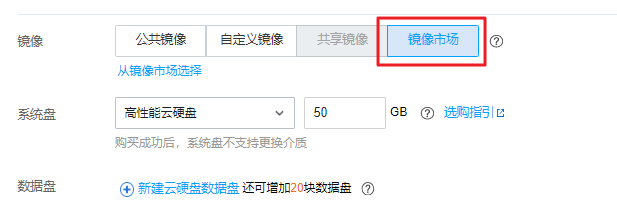
在“镜像市场”窗口的搜索框中,输入 moodle 并单击
 。如下图所示:
。如下图所示:说明:
单击镜像名可查看镜像详情,本文使用 Moodle LMS在线学习系统。

单击【免费使用】。
根据您的实际需求,选择存储介质、带宽、设置安全组等其他配置,并选择购买完成云服务器的创建。
步骤2:修改数据库密码
注意:
镜像中默认数据库密码较为简单,为提高数据库安全性,建议执行此步骤修改默认密码。
在实例的管理页面,找到已创建的云服务器实例,并记录该云服务器实例的公网 IP。如下图所示:

在浏览器中访问以下地址,进入 phpMyAdmin 管理平台。
输入数据库账户名及密码,并单击【执行】。如下图所示:
帐户名为root,密码随机生成,请前往 云市场 提供的 Moodle LMS在线学习系统镜像详情页获取。
进入 phpMyAdmin 管理页面,单击【修改密码】。如下图所示:

在弹出的“修改密码”窗口中,选择自行设置或自动生成密码,并单击【执行】。如下图所示:
说明:
本文使用自动生成密码,请记录您的数据库帐号及密码。
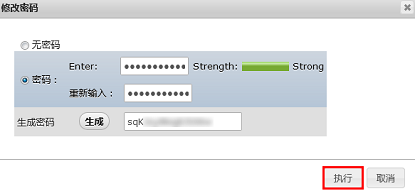
步骤3:安装配置 Moodle
在实例的管理页面,找到待验证的云服务器实例,并记录该云服务器实例的公网 IP。如下图所示:

在本地浏览器中访问该云服务器实例的公网 IP,进入 Moodle 安装页面。
在“语言”选择简体中文(zh_cn),并单击【向后】。如下图所示:

在“确认路径”页面,保持所有默认设置不变,并单击【向后】。如下图所示:
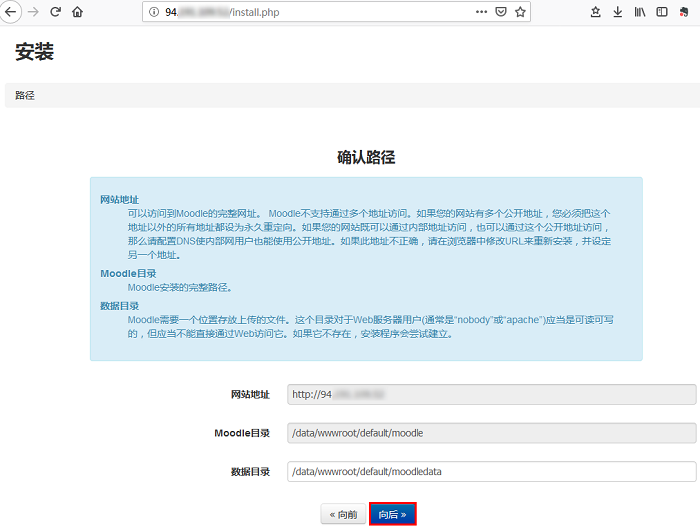
在“选择数据库驱动”页面,保持所有默认设置不变。并单击【向后】。如下图所示:

在“数据库设置”页面根据以下提示填写相关信息,并单击【向后】。如下图所示:
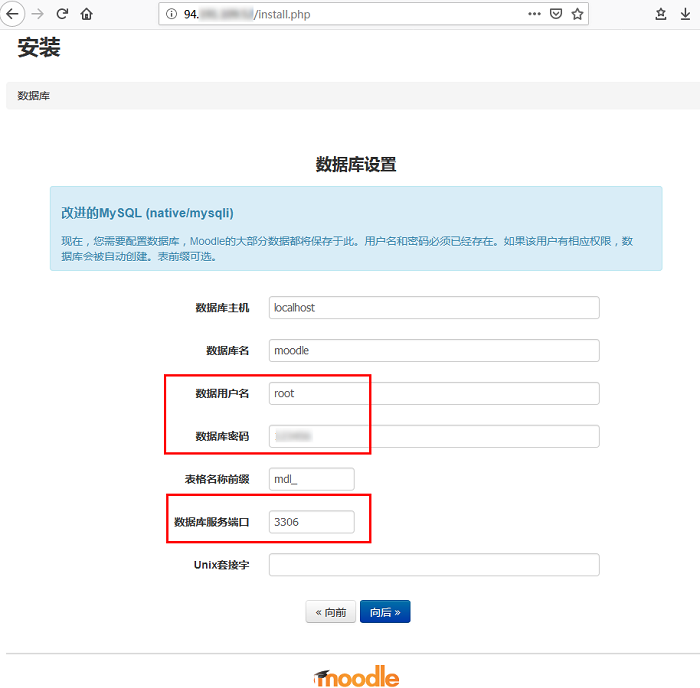
数据库用户名:请输入
root。数据库密码:请输出在步骤 修改密码 中设置的数据库密码,如果您未修改密码,则请输入默认密码
123456。数据库服务端口:请输入3306。
阅读并理解版权说明,并单击【继续】。
在检查安装组件页面看到提示确认部署完毕后,单击【继续】。如下图所示:
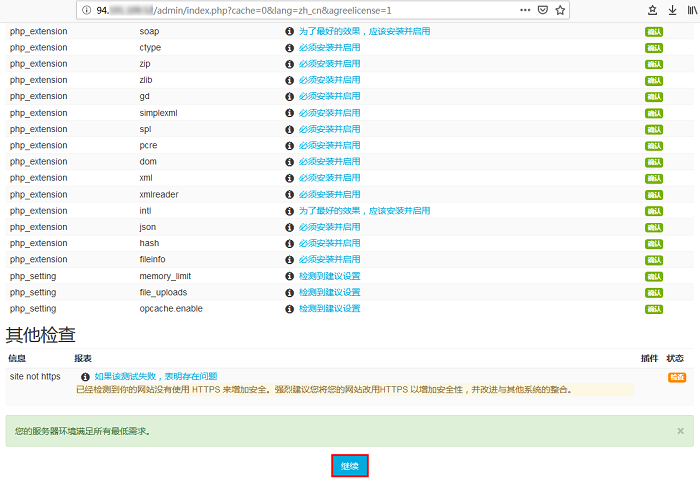
等待组件安装完成后,单击页面底部的【继续】。如下图所示:
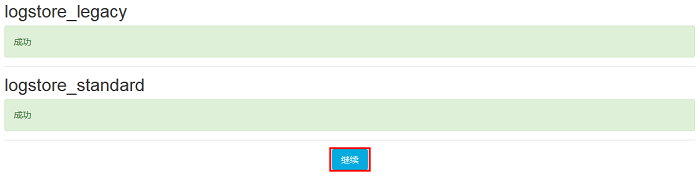
按照页面提示填写系统管理员信息,并单击【更新个人资料】。如下图所示:

根据页面提示进行网站名称及其他相关设置,并单击【保存更改】。
安装成功后,自动登录后台管理页面。如下图所示:

您已成功搭建 Moodle 在线学习系统,可根据您的实际需求进行网站管理及个性化设置。
常见问题
如果您在部署 Moodle 网站的过程中遇到问题,可参考以下文档进行分析并解决问题:







还木有评论哦,快来抢沙发吧~